Mango Animation Maker (Mango AM) ได้รับการออกแบบมาเพื่อช่วยให้คุณสร้างวิดีโอแอนิเมชั่นระดับมืออาชีพที่ปรับแต่งได้อย่างเต็มที่อย่างรวดเร็วและง่ายดาย
บทความนี้จะแนะนำสั้น ๆ เกี่ยวกับ Mango Animation Maker และวิธีการสร้างวิดีโอแอนิเมชั่นใน 4 ขั้นตอนง่าย ๆ
Mango AM สถานที่ทำงาน
Mango AM Workplace เป็นที่ที่คุณสามารถสร้างหรือจัดการโครงการของคุณได้
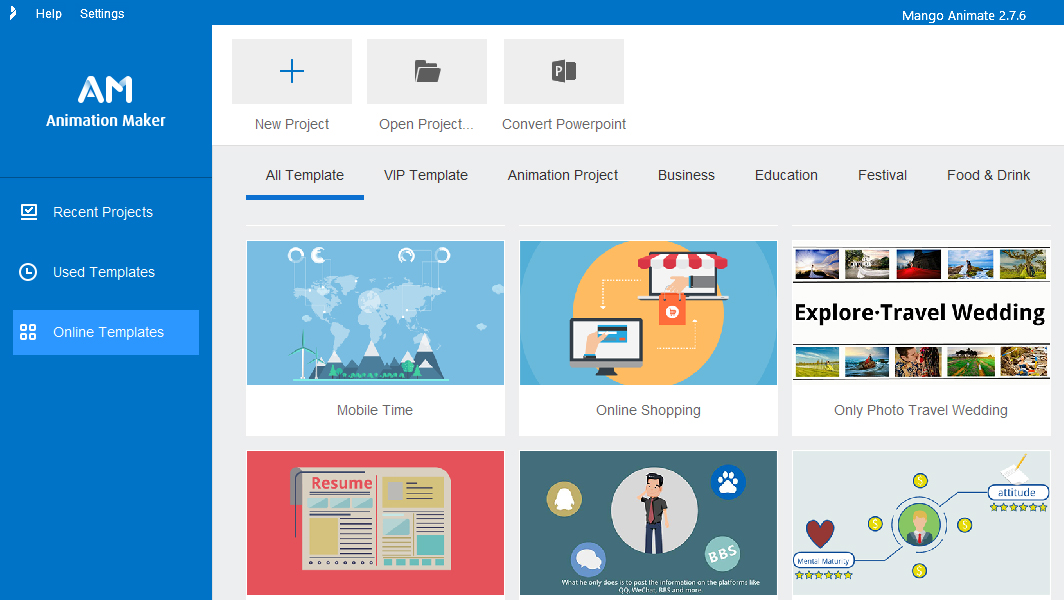
บรรณาธิการ Mango AM
Mango AM Editor มีส่วนต่อประสานที่ใช้งานง่ายซึ่งช่วยให้คุณสร้างวิดีโอแอนิเมชั่นด้วยเครื่องมือที่ใช้งานง่าย
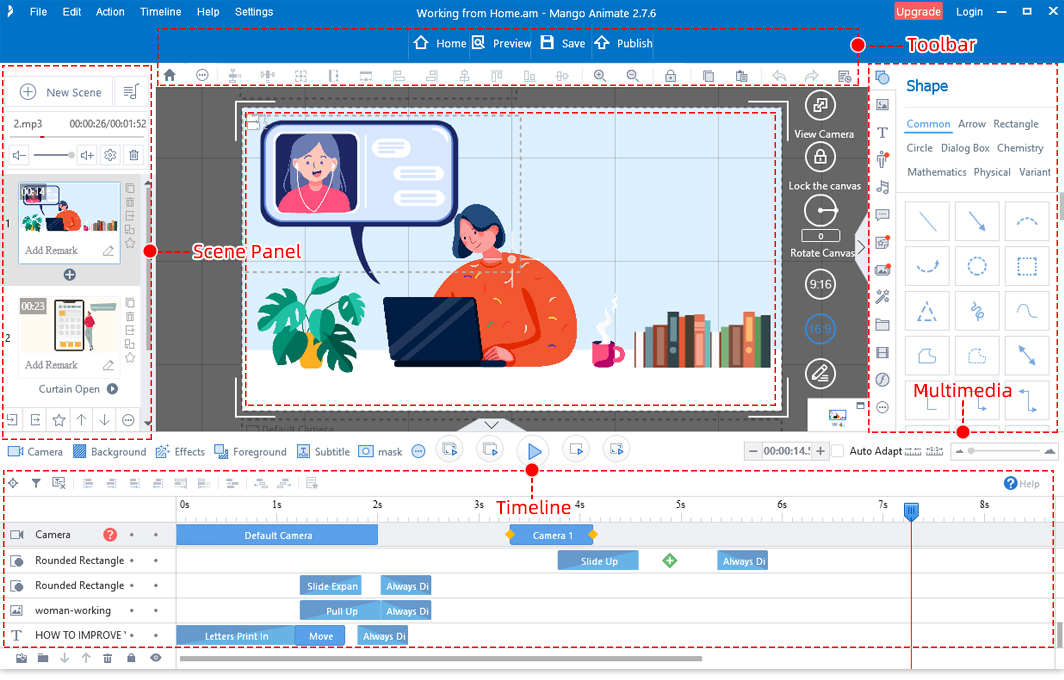
ผ้าใบ
นี่คือพื้นที่ที่คุณสร้างฉากของคุณ
แผงฉาก
แผงฉากใช้เพื่อแสดงฉากทั้งหมดของคุณในมุมมองภาพขนาดย่อ ในพื้นที่นี้ คุณสามารถจัดการฉากของคุณ รวมถึงเพิ่ม คัดลอก ลบ และแทนที่ฉาก
เส้นเวลา
เส้นเวลาแสดงระยะเวลาและเอฟเฟ็กต์ภาพเคลื่อนไหวของวัตถุทั้งหมด คุณสามารถใช้มันเพื่อควบคุมจังหวะของวัตถุเพื่อให้ฉากของคุณเล่นได้อย่างถูกต้อง
มัลติมีเดีย
บนแถบเครื่องมือด้านขวา คุณสามารถเพิ่มเนื้อหามัลติมีเดีย (รูปภาพ รูปร่าง เสียง วิดีโอ และอื่นๆ) เพื่อเพิ่มความสมบูรณ์ให้กับฉากของคุณ
แถบเครื่องมือ
แถบเครื่องมือใช้เพื่อแก้ไขวัตถุเดียวหรือหลายวัตถุ (การจัดตำแหน่ง การวางเลเยอร์วัตถุ และอื่นๆ) อย่างง่ายดายและรวดเร็ว
สร้างวิดีโอแอนิเมชั่นระดับมืออาชีพใน 4 ขั้นตอน
ขั้นตอนที่ 1: สร้างโครงการใหม่ #
หลังจากเข้าสู่ระบบ Mango AM คุณจะเข้าถึงที่ทำงานของคุณ
คุณสามารถสร้างโครงการใหม่ได้ 3 วิธี:
1. ใช้เทมเพลตที่ออกแบบไว้ล่วงหน้า
2. เริ่มต้นด้วยโครงการเปล่า
3. นำเข้างานนำเสนอ PowerPoint
ใช้เทมเพลตที่ออกแบบไว้ล่วงหน้า
Mango AM มีเทมเพลตออนไลน์สำเร็จรูปมากมาย ช่วยให้คุณสร้างวิดีโอแอนิเมชั่นได้อย่างง่ายดาย เพียงเลือกและคลิกที่เทมเพลตที่คุณต้องการ จากนั้นคุณสามารถปรับแต่งเทมเพลตได้ตามความต้องการของคุณ
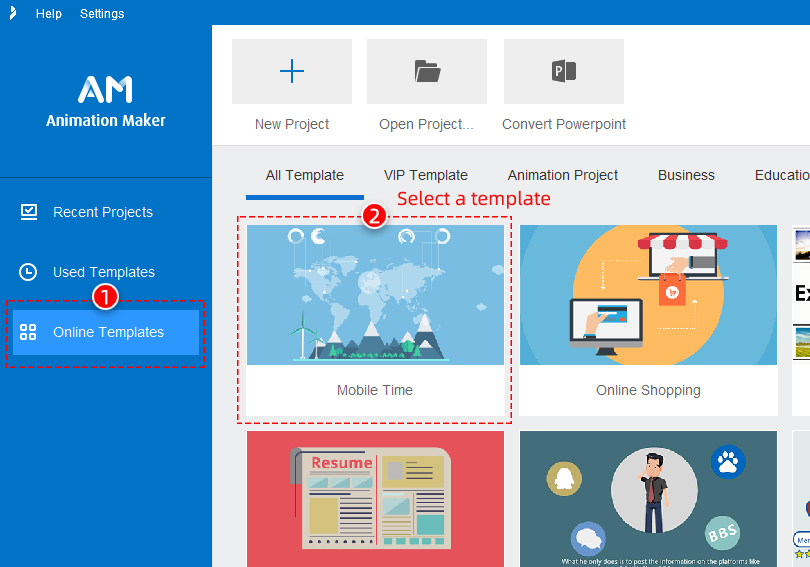
เริ่มต้นด้วยโครงการเปล่า
คลิกปุ่ม "โครงการใหม่" เพื่อสร้างโครงการเปล่าใหม่
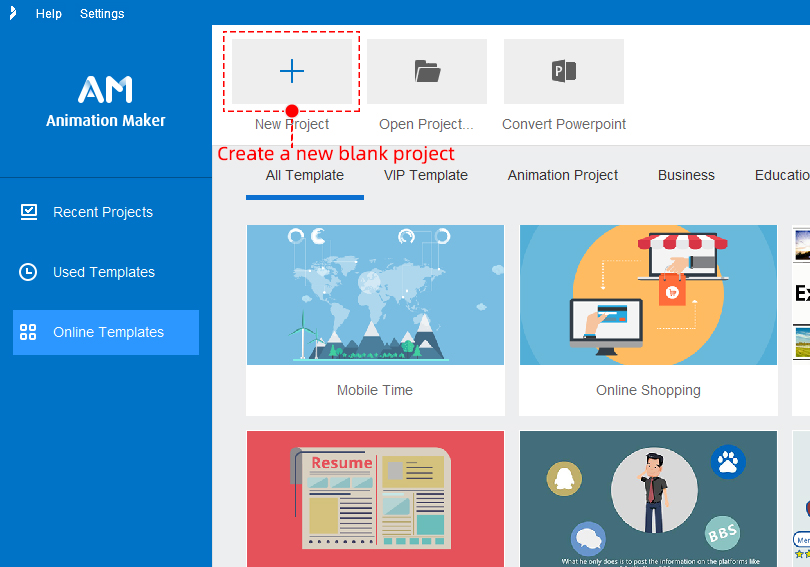
นำเข้างานนำเสนอ PowerPoint
คุณสามารถนำเข้างานนำเสนอ PowerPoint ของคุณไปยัง Mango AM เพื่อสร้างโครงการ
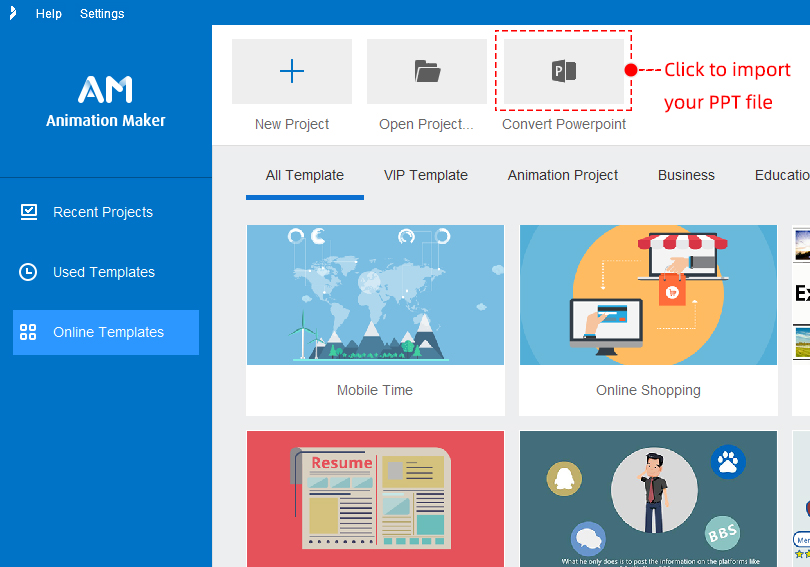
ขั้นตอนที่ 2: เพิ่มเนื้อหามัลติมีเดีย #
เมื่อคุณสร้างโครงการแล้ว โครงการนั้นจะเปิดขึ้นใน Mango AM Editor
1. เพิ่มฉากใหม่
วิดีโอแอนิเมชันประกอบด้วยหลายฉาก หากต้องการสร้างฉากใหม่ คุณสามารถคลิกปุ่ม "+ ฉากใหม่" บนแผงฉาก
หากคุณต้องการเพิ่มการเปลี่ยนฉาก เพียงคลิกปุ่ม “+” ระหว่างสองฉาก แล้วเลือกเอฟเฟ็กต์การเปลี่ยน
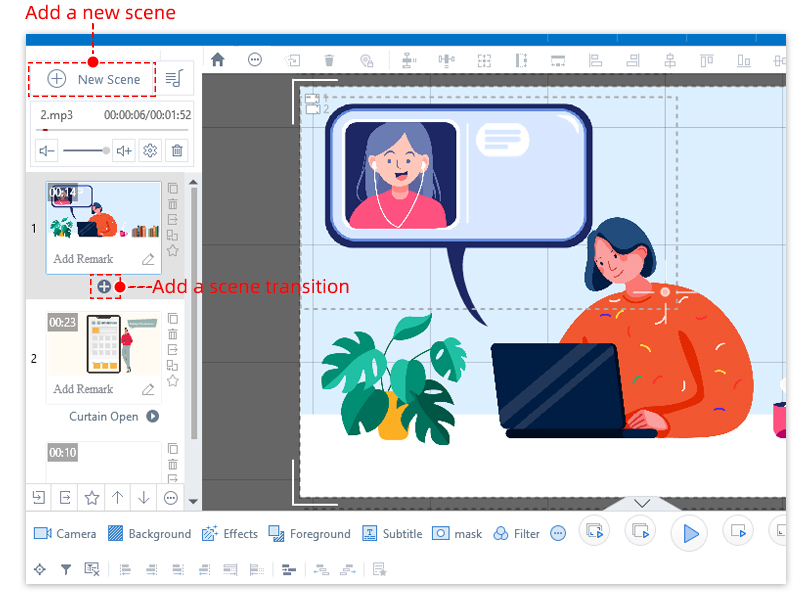
2. เพิ่มเนื้อหามัลติมีเดีย
คุณสามารถเพิ่มเนื้อหามัลติมีเดีย (รูปภาพ รูปร่าง ข้อความ GIF, SVG วิดีโอ เสียง และอื่น ๆ) เพื่อสร้างฉากของคุณ
ตัวอย่าง: เพิ่มรูปภาพ
*โปรดทราบว่าขั้นตอนต่อไปนี้ใช้ได้กับมัลติมีเดียอื่นๆ ด้วย
(1) คลิกแท็บ “รูปภาพ” บนแถบเครื่องมือด้านขวา
(2) เลือกรูปภาพในไลบรารีหรือเพิ่มรูปภาพในเครื่อง > คลิกรูปภาพเพื่อเพิ่มลงในฉาก (หรือเพียงลากและวางรูปภาพลงในฉาก)
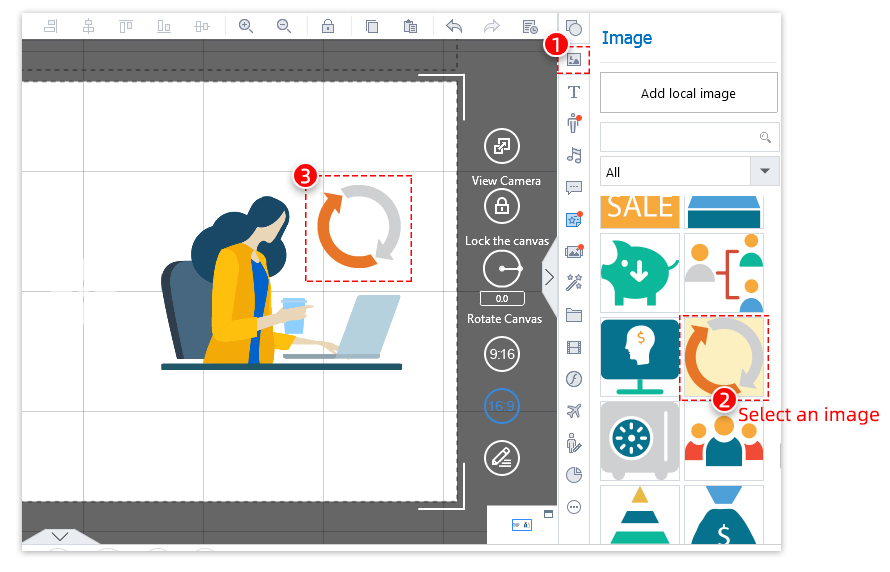
(3) ปรับแต่งภาพ
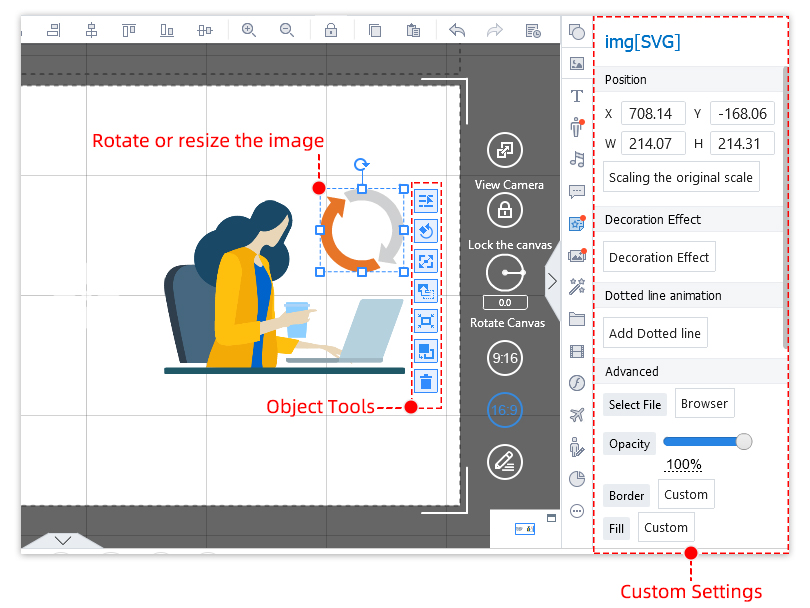
* คุณสามารถใช้แถบเครื่องมือด้านบนเพื่อแก้ไขวัตถุชิ้นเดียวหรือหลายวัตถุ (เช่น การพลิกวัตถุ การจัดตำแหน่งหรือเลเยอร์วัตถุในฉาก) ได้อย่างง่ายดาย
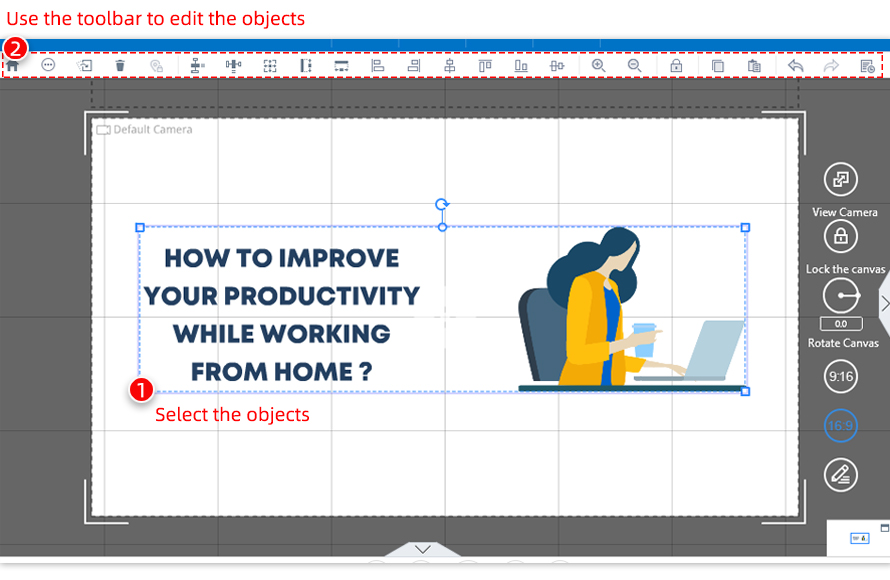
ขั้นตอนที่ 3: ทำให้ทุกอย่างเคลื่อนไหว #
เมื่อคุณวางวัตถุบนฉากแล้ว ไทม์ไลน์ที่เกี่ยวข้องจะถูกเพิ่มเข้าไป บนไทม์ไลน์ คุณสามารถใช้เอฟเฟกต์ป้อน เน้น และออกกับวัตถุและทำให้วิดีโอของคุณมีชีวิตชีวา
1. เลือกวัตถุที่คุณต้องการทำงาน เส้นเวลาของวัตถุที่เลือกจะถูกเน้น
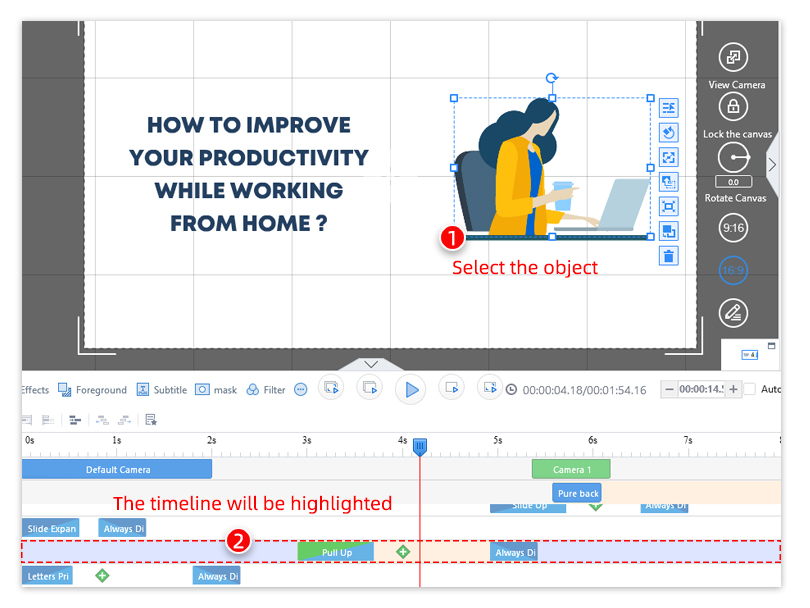
2. บนไทม์ไลน์ที่เลือก ดับเบิ้ลคลิกที่เอฟเฟ็กต์ แล้วเลือกเอฟเฟ็กต์ที่ตรงกับความต้องการของคุณในหน้าต่างป๊อปอัป
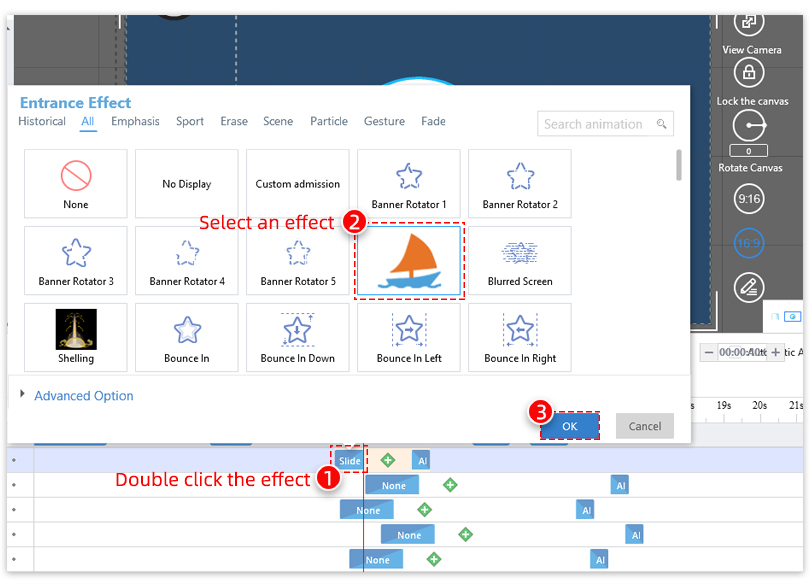
3. คลิกปุ่ม “+” บนไทม์ไลน์ที่เลือกเพื่อเพิ่มเอฟเฟกต์ใหม่
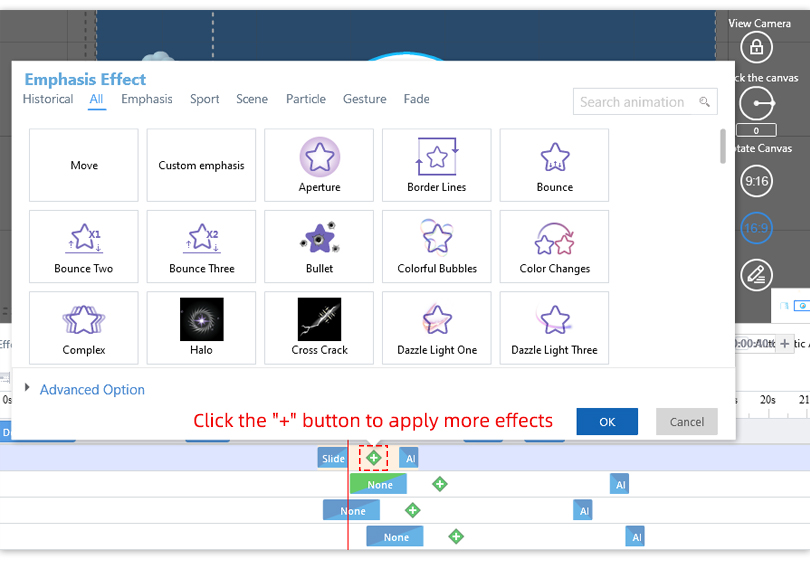
4. ปรับระยะเวลาของวัตถุ: ลากขอบซ้ายหรือขวาของระยะเวลาของวัตถุไปยังเวลาที่ต้องการ
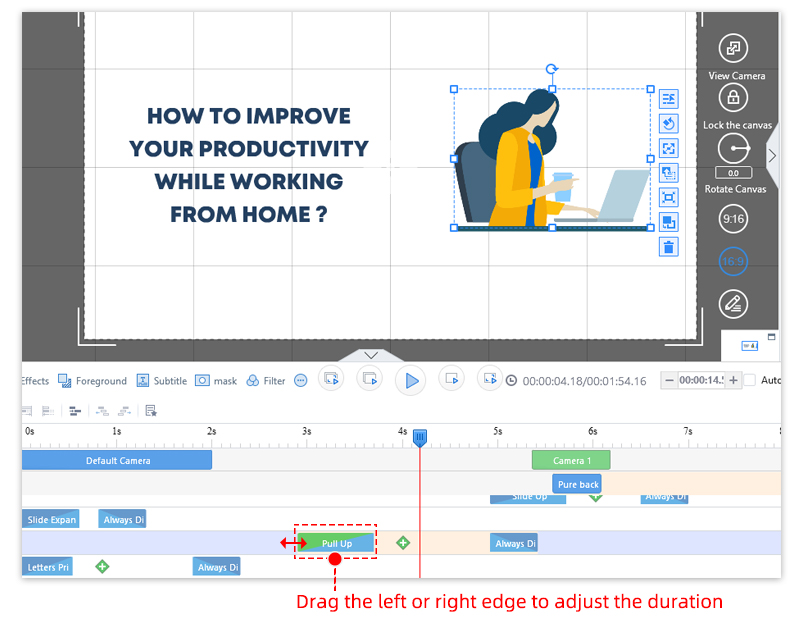
ขั้นตอนที่ 4: เผยแพร่และแบ่งปัน #
คลิกปุ่ม "ดูตัวอย่าง" เพื่อดูวิดีโอ เมื่อคุณพอใจกับผลลัพธ์แล้ว ให้คลิกปุ่ม "เผยแพร่" เพื่อเผยแพร่และแชร์วิดีโอแอนิเมชันของคุณ
1. คลิกปุ่ม “เผยแพร่”
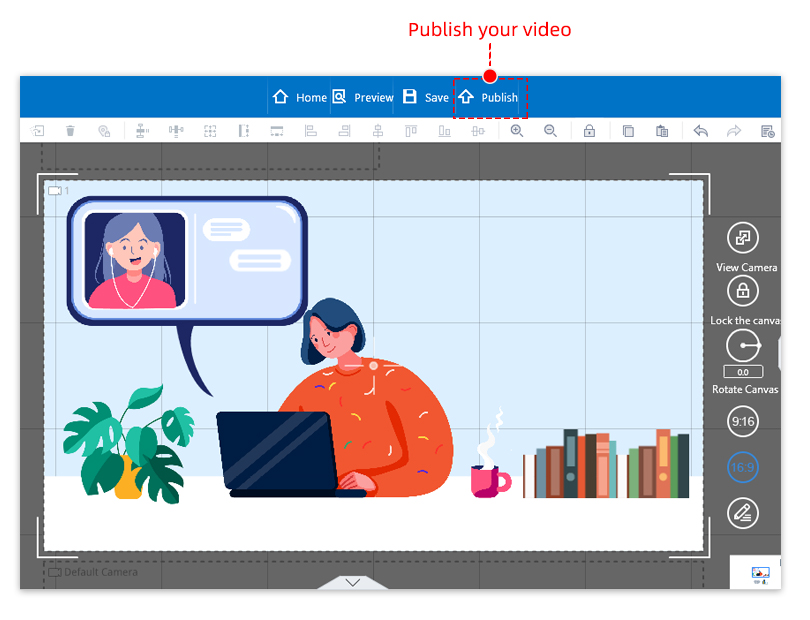
2. เลือกรูปแบบ (เผยแพร่ไปยัง Cloud, Video หรือ Gif)
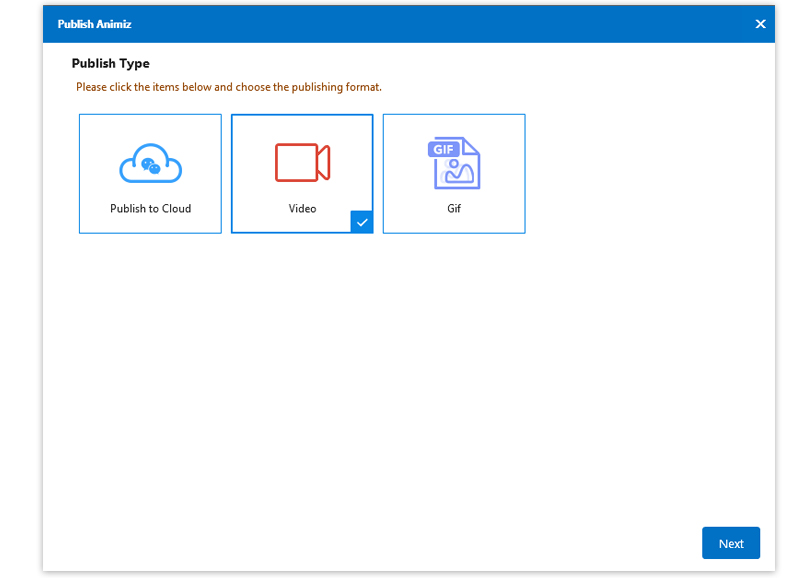
3. เลือกวิธีที่คุณต้องการเผยแพร่วิดีโอของคุณในหน้าต่างตัวเลือกการเผยแพร่
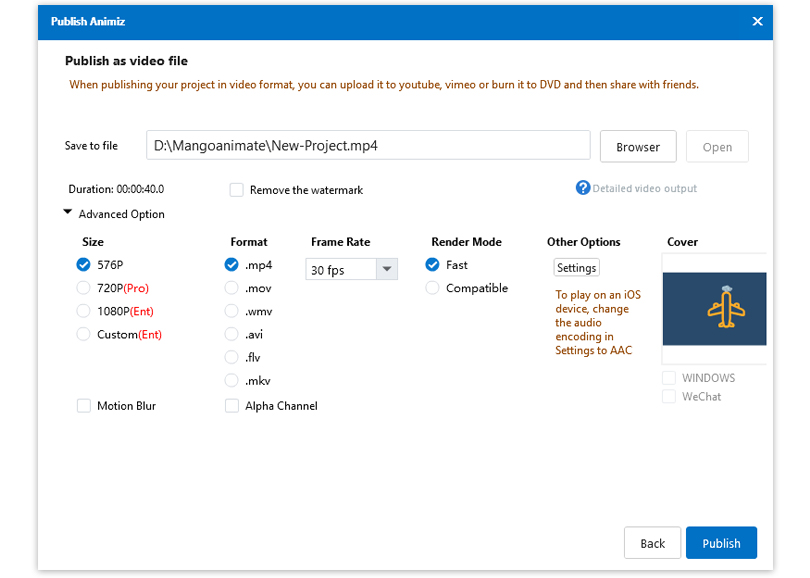
หลังจากที่คุณเผยแพร่วิดีโอของคุณแล้ว คุณสามารถแชร์วิดีโอแอนิเมชั่นของคุณบนช่องทางโซเชียลมีเดียได้



